Palavras-chave populares
Categorias
Total Resultados
Nenhum registro encontrado
Avaliar experimentos no Varify.io
Tabela de conteúdo
Curto e agradável
Você pode vincular sua propriedade do Google Analytics 4 diretamente à Varify. Isso permite que você analise seus experimentos diretamente no Varify.io com um clique e determine uma variante vencedora.
Tutorial passo a passo
Configurar a avaliação GA4 na ferramenta
Link da propriedade do Google Analytics
- No painel, navegue até "Ir para Configuração de rastreamento" e, em seguida, clique no lado esquerdo em "Conexão analítica“.
- Vincule sua conta do Google Analytics ao Varify.io clicando em "Faça login com o Google“.
- Faça login com a conta que também está vinculada à propriedade do Google Analytics. Confirme o acesso à sua conta do Google por meio do Varify.io.
IMPORTANTE: Você precisa ter pelo menos a função "Marketer" para a conta do GA4.
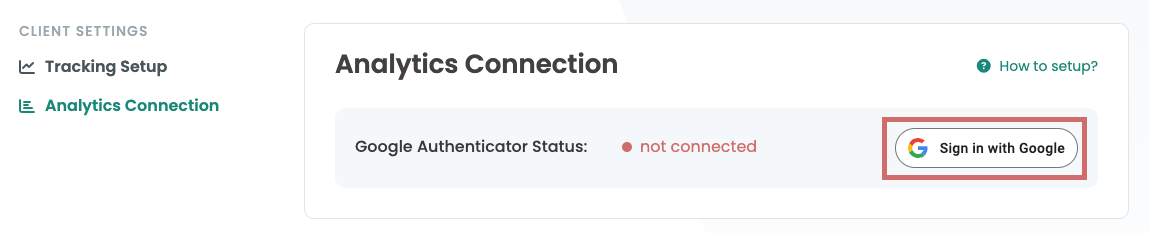
- Agora, ative a chave em "Usar dados GA4“
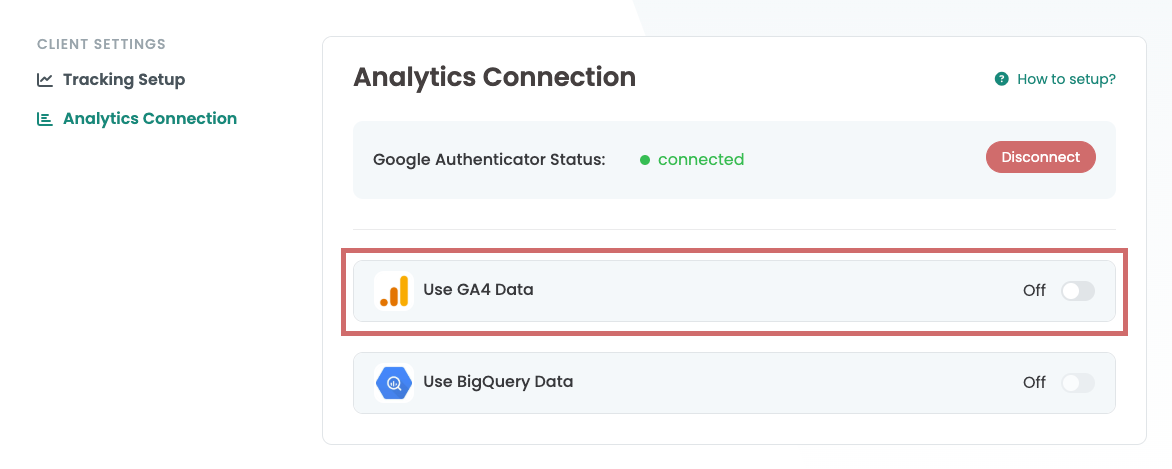
- 5. Agora, selecione a conta GA4 apropriada e a propriedade do seu site que você deseja analisar nos dois menus suspensos.
- Confirme a seleção com "Atualização“
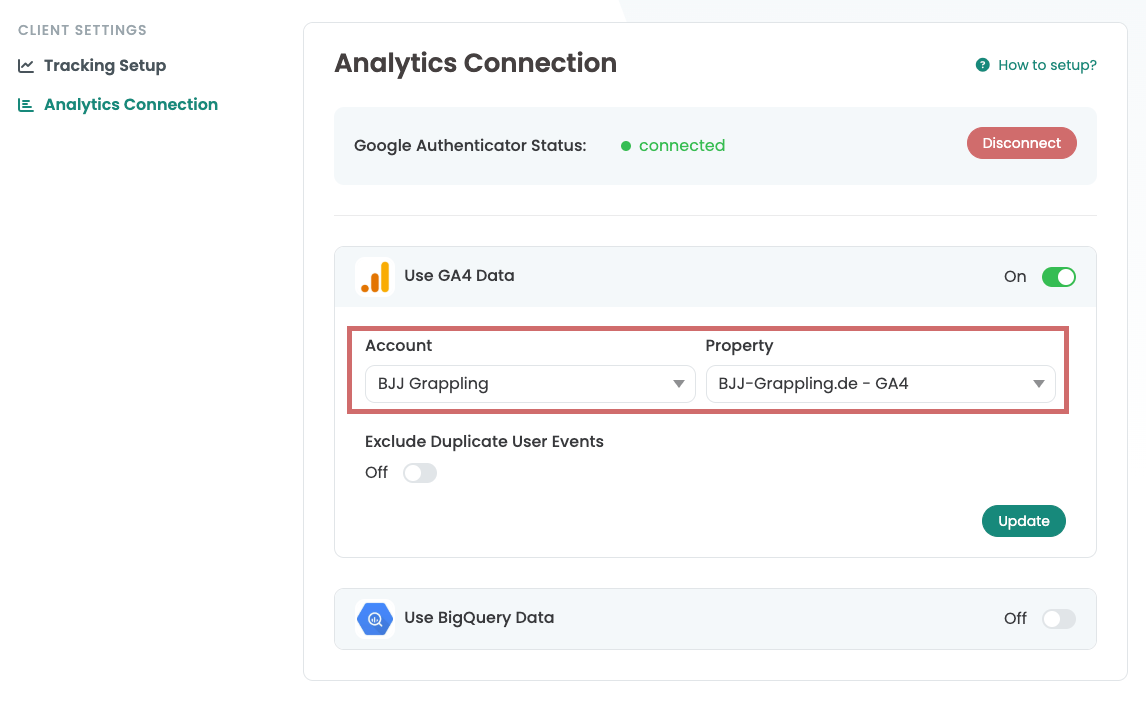
Chamada da avaliação do experimento
O recurso de relatório só está disponível para experimentos recém-criados após o estabelecimento da conexão GA4.
Assim que você iniciar um novo experimento, a seção "Results" (Resultados) será exibida na parte superior direita do experimento. Clique nela para acessar o relatório de avaliação.
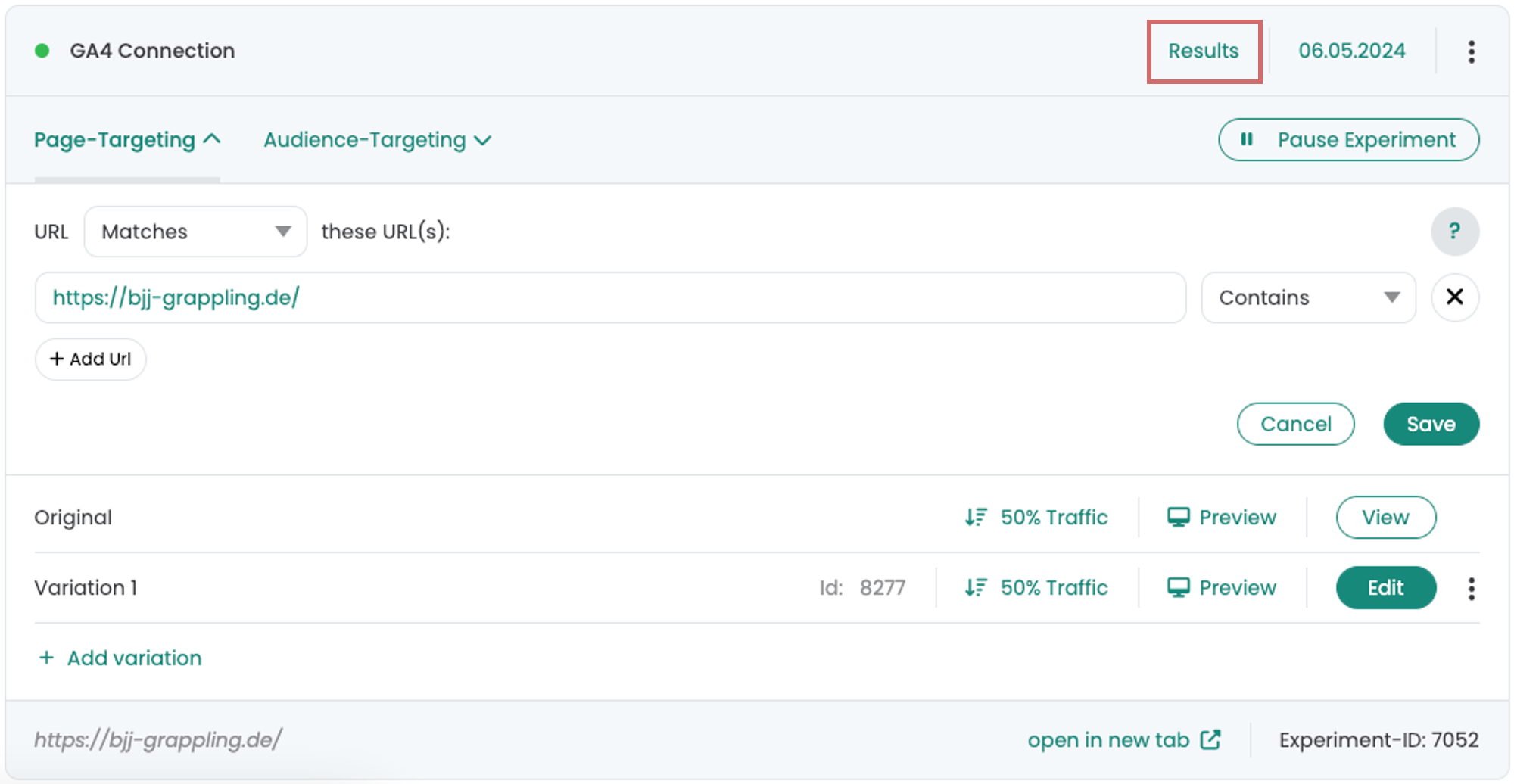
Criação do relatório
Você pode adicionar várias metas do Google Analytics na página do relatório.
- Para fazer isso, clique no botão "Add new goal" (Adicionar nova meta).
- Selecione a métrica que você deseja analisar na lista
- Confirme a seleção com a marca verde.
Você pode atribuir várias métricas, eventos-chave ou eventos a um relatório. Cada um deles é exibido separadamente como uma nova meta na lista.
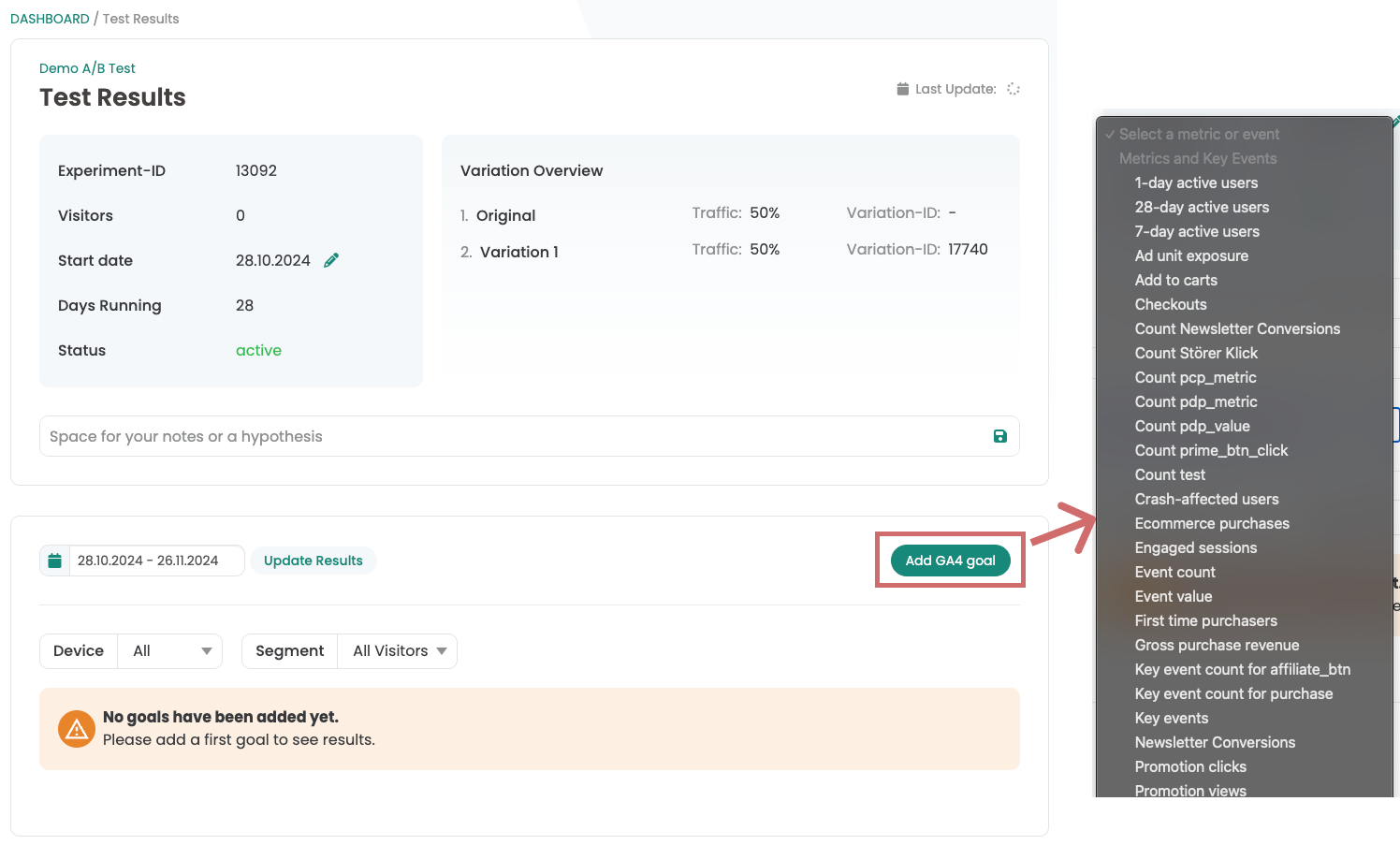
A métrica (ou evento ou evento-chave) foi adicionada ao relatório. Para cada meta, as métricas são comparadas entre as diferentes variantes. Para cada variante, o número de visitantes é definido em relação à métrica medida e mostrado como a taxa de conversão. Além disso, o aprimoramento, a confiança e a significância são calculados e exibidos.
O período do relatório pode ser ajustado usando os campos de entrada de data e confirmado com "Update Results" (Atualizar resultados).
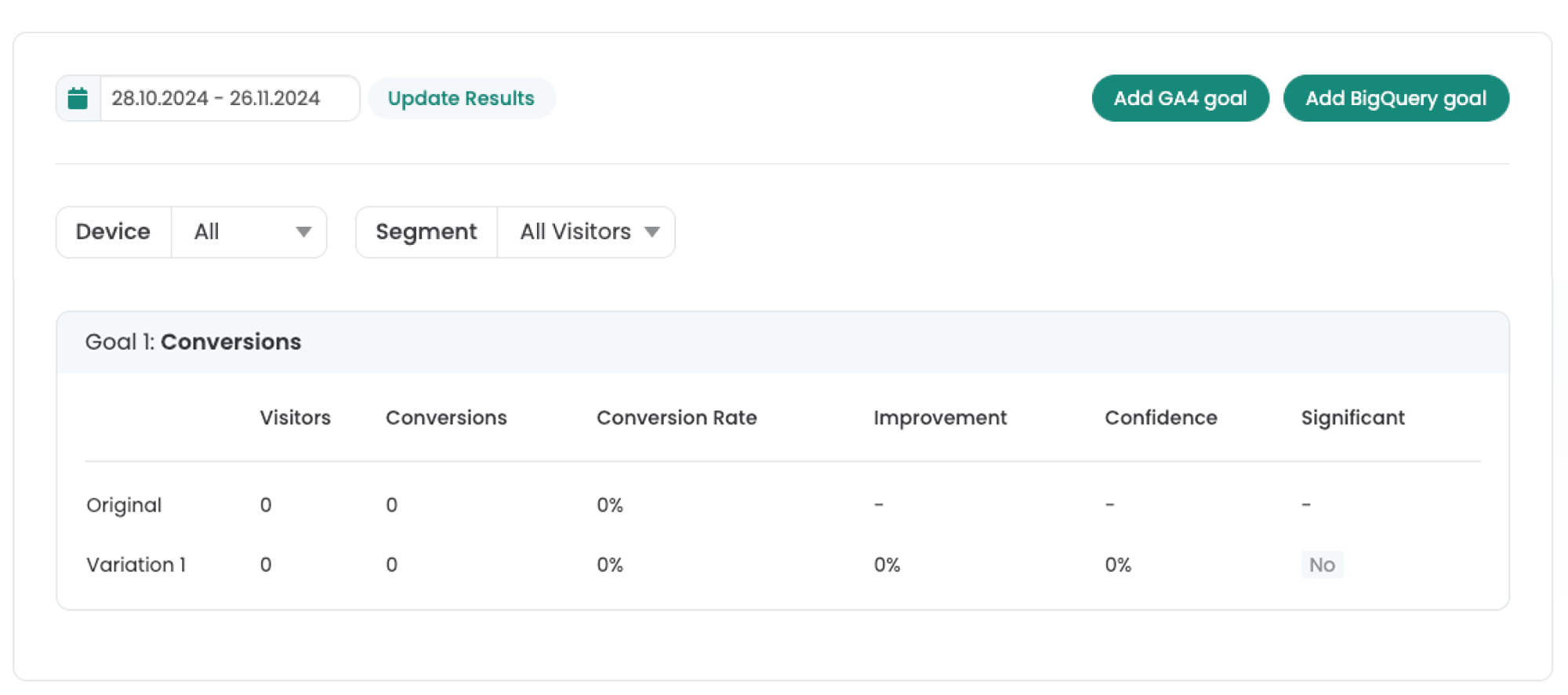
Análise dos resultados do teste
Uma taxa de conversão e um aumento são calculados com base no número de visitantes da variante e nos valores da métrica selecionada.
Para verificar se o seu experimento é estatisticamente significativo, você pode usar o nível de confiança para a avaliação. As variantes com um nível de confiança de 95 % ou superior são destacadas com um "Sim" verde.
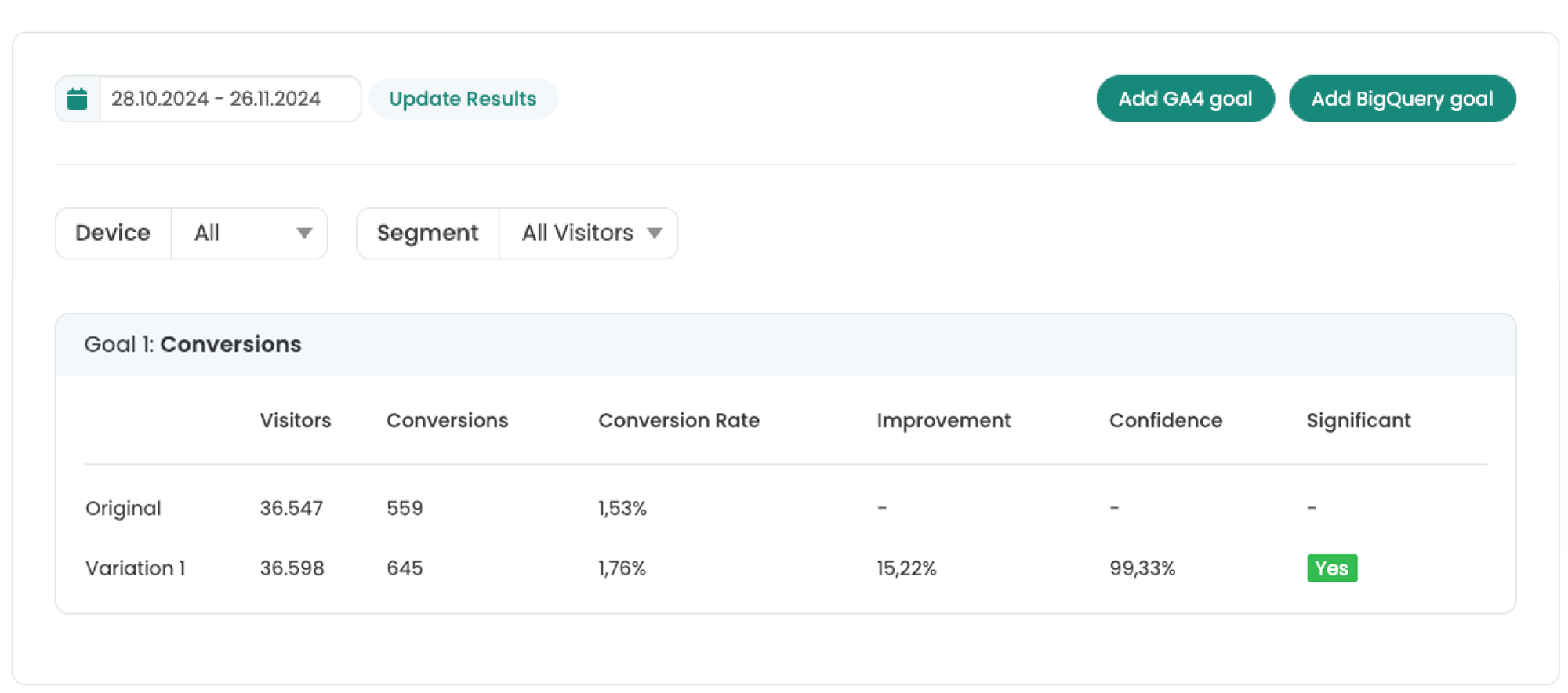
Primeiros passos
Rastreamento e avaliação
- Rastreamento com o Varify.io
- Avaliação do GA4 no Varify.io
- Segmentar e filtrar relatórios
- Avaliação baseada no público no GA4
- Avaliação baseada em segmentos no GA 4
- Matomo - Análise de resultados
- Avaliação do etracker
- Calcular a significância
- Eventos de clique personalizados
- Avaliar eventos personalizados em relatórios exploratórios
- GA4 - Rastreamento entre domínios
- Rastreamento com o Varify.io
- Avaliação do GA4 no Varify.io
- Segmentar e filtrar relatórios
- Avaliação baseada no público no GA4
- Avaliação baseada em segmentos no GA 4
- Matomo - Análise de resultados
- Avaliação do etracker
- Calcular a significância
- Eventos de clique personalizados
- Avaliar eventos personalizados em relatórios exploratórios
- GA4 - Rastreamento entre domínios
Direcionamento
Integrações de análise da Web
Outras integrações
Criar experimento
Funções especializadas
Editor visual
- Intensificador de campanha: Seta para cima
- Intensificador de campanha: Camada de intenção de saída
- Reforço de campanha: barra de informações
- Reforço de campanha: Notificação
- Impulsionador de campanha: Barra USP
- Adicionar destino do link
- Modo de navegação
- Seletor personalizado
- Editar conteúdo
- Editar texto
- Mover elementos
- Ocultar elemento
- Inserção de palavras-chave
- Teste de redirecionamento e divisão de URL
- Remover elemento
- Substituir imagem
- Alternador de dispositivos responsivo
- Alterações de estilo e layout
- Intensificador de campanha: Seta para cima
- Intensificador de campanha: Camada de intenção de saída
- Reforço de campanha: barra de informações
- Reforço de campanha: Notificação
- Impulsionador de campanha: Barra USP
- Adicionar destino do link
- Modo de navegação
- Seletor personalizado
- Editar conteúdo
- Editar texto
- Mover elementos
- Ocultar elemento
- Inserção de palavras-chave
- Teste de redirecionamento e divisão de URL
- Remover elemento
- Substituir imagem
- Alternador de dispositivos responsivo
- Alterações de estilo e layout